Gdje je datoteka hostova stacionarnih i mobilnih sustava i za što je odgovorna ta komponenta?
Nije svatko, ali mnogi korisnici su čuli da postoji datoteka domaćina u Windows sustavima. Gdje se nalazi ova komponenta i koje se radnje mogu izvršiti s njom (ako je uopće moguće), kasnije će se prikazati. No, da bi se razumjelo suštinu razmatranog pitanja, prvo je potrebno saznati zašto je taj element potreban u sustavu i koje se opterećenje stavlja na njega.
Gdje je datoteka domaćina i što je to?
Počnimo, možda, sa samom lokacijom ovog objektnog sustava, i tek onda nastavimo razmatrati za što je on odgovoran.
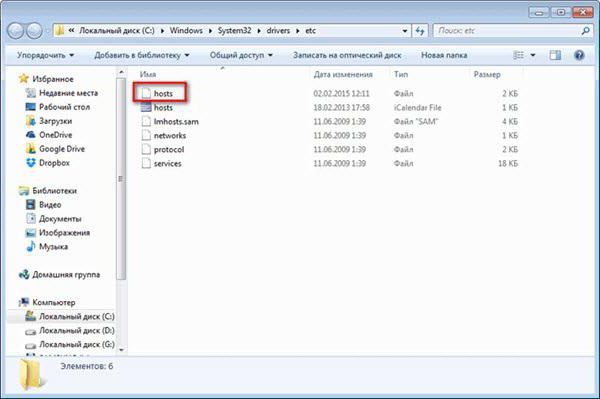
Datoteku možete pronaći vrlo jednostavno ako koristite korijenski direktorij System32 operativnog sustava s prelaskom na mapu Upravljački programi, a zatim na itd. No, mnogi korisnici primjećuju da nijedan program nije pridružen datoteci koja se može uređivati (prikazuje se običan bijeli simbol), što znači da ga ne može otvoriti neki zadani program.

Kako ga otvoriti, pogledat ćemo ga malo kasnije, ali za sada da vidimo zašto je ovaj objekt potreban (možete ga pronaći postavljanjem parametra% u izborniku za izvršavanje programa. U standardnoj verziji služi za pretvaranje adrese u nazive domena otvorenih stranica u web pregledniku u digitalni kombinacija načina na koji se to događa na razini DNS poslužitelja, no rješavanje toga ima veći prioritet na razini lokalnog hosta, kada se prvo provjerava adresa lokalnog računala (127.0.0.1) kako bi se utvrdilo je li moguće kralježnice do samog interneta, a tek onda napravio preusmjeravanje resursa, od kojih adresa je unio korisnik u internetskom pregledniku.
Načela provjere naziva domene
Gdje je datoteka domaćina u sustavu Windows, razvrstano. Sada trebate razmotriti neke osnovne principe koji se koriste za prosljeđivanje.
Ovdje se radi o tome da slučaj nije ograničen na provjeru informacija sadržanih u glavnoj datoteci. Zapravo, DNS ne pretvara samo naziv domene, već se provjerava i DNS cache, a prisutnost traženog resursa određuje se na Internetu. Drugim riječima, ako nije naveden, zahtjev će biti preusmjeren na drugi poslužitelj, ali samo ako je omogućena usluga DHCP klijenta.
Koje su informacije u datoteci?
Što se tiče datoteke s hostovima u sustavu Windows 10, ovdje ne bi trebalo biti nikakvih pitanja - na istom mjestu kao iu svim drugim OS-ovima.
Ako pogledate standardni sadržaj tekstualne datoteke, nema posebnih uputa o izvedbi operativnog sustava ili stranica koje su otvorene u pregledniku. Glavne postavke odnose se na zabrane automatskog prosljeđivanja na neke specifične resurse, adrese ili imena koja su napisana nakon retka "# :: 1 localhost".
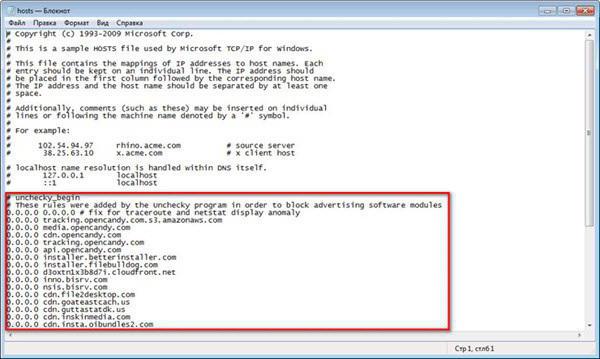
Sve adrese unesene nakon toga blokirane su za pristup na razini sustava, koju često koriste virusi (datoteka hosta podliježe primarnom utjecaju).
Međutim, možemo pretpostaviti drugačiju situaciju. Na primjer, korisnik je instalirao neki softver koji koristi crack (sjeckanje) ili prethodno registrirani ključ ili licencu. Program će odmah kontaktirati odgovarajući razvojni resurs kako bi ih provjerio. Onemogućavanje pristupa Internetu neće dati nikakav učinak, jer kada ga ponovno aktivirate, poziv će se pojaviti automatski. Dakle, resurs mora biti blokiran, što se radi unosom odgovarajuće adrese u tekstualni dio hosts datoteke.
Kako otvoriti datoteku za uređivanje?
Ali kako ga mogu otvoriti za promjene ako sama datoteka nema proširenje? U biti, to je obični tekstualni dokument koji se može uređivati u standardnom Notepadu. Ali čak i kroz PCM s izborom odgovarajuće aplikacije, spremanje promjena neće raditi, biti korisnik najmanje tri puta administrator.
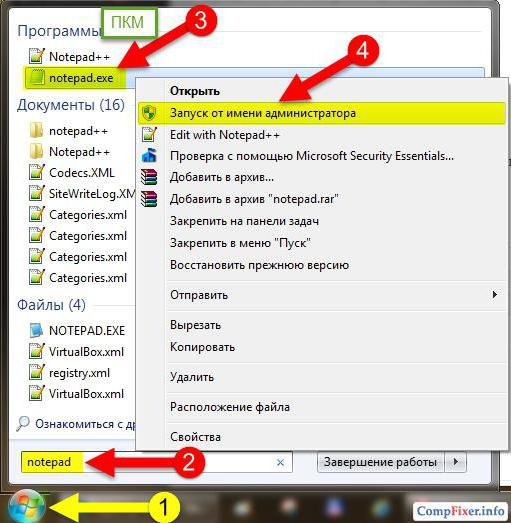
U tom slučaju, najprije morate pokrenuti sam Notepad s administratorskim pravima, i tek tada otvorite željenu datoteku pomoću izbornika datoteka ili kombinacije Ctrl + O s izborom lokacije izvorne komponente. Nakon toga, za razliku od uobičajenog načina uređivanja, možete spremiti promjene s unesenim adresama za blokiranje korištenjem uobičajene kombinacije Ctrl + S, iako proširenje za ovu komponentu uopće nije naznačeno.
Osim toga, pitanje o tome gdje se datoteka hosta nalazi u sustavu Windows 7 i kako ga urediti, također treba uzeti u obzir činjenicu da ćete u početku možda morati kopirati izvorni objekt na drugo mjesto (na primjer, postaviti ga na radnu površinu), otvorite od tamo, spremite promjene, kopirajte na izvornu lokaciju i slažete se s prijedlogom da se željeni objekt zamijeni novim.
Gdje je datoteka hostova na Androidu?
Sada nekoliko riječi o mobilnim sustavima. Gdje je hosts datoteka u sustavu Windows, mislim da je već jasno. Što se tiče slične komponente u mobilnom sustavu, ona se nalazi u konačnom direktoriju itd. Mape Sustav u sustavu.
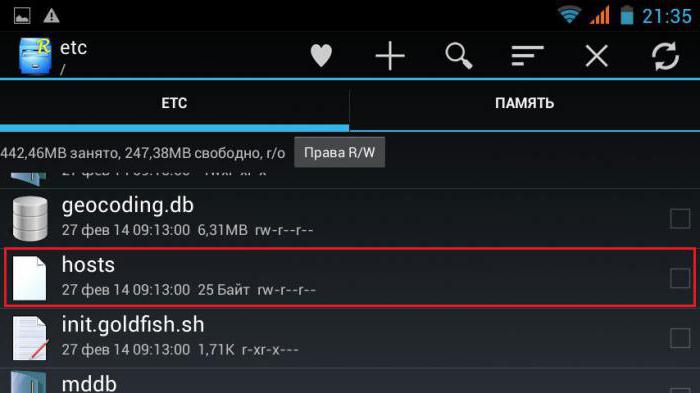
To je samo da biste vidjeli i dobiti pristup za uređivanje bez root-prava je nemoguće. Stoga, ako su takve radnje potrebne, najprije pokrenite uređaj (na primjer, koristeći aplikaciju Kingo Root, koja je inicijalno instalirana na stacionarnom računalnom terminalu ili prijenosnom računalu, a nakon spajanja mobilnog uređaja, instaliran je odgovarajući upravljački program za korištenje prava superkorisnika.
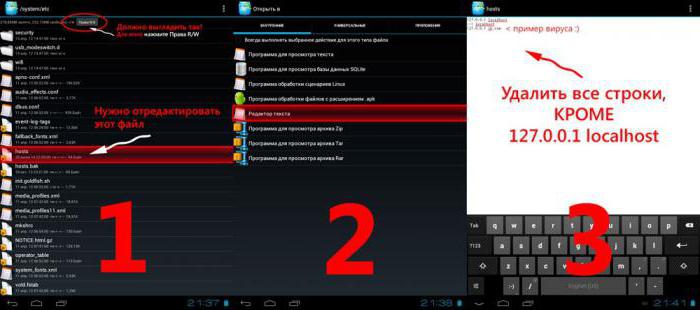
Radnje sa sadržajem datoteke praktički se ne razlikuju od onoga što je opisano za Windows sustave.
Rezultat
Na ovom razmatranju pitanja gdje datoteka domaćina u različitim sustavima, možete završiti. Ostaje dodati da se preporuča da se promjene u sadržaju ove komponente sustava naprave samo u najekstremnijim slučajevima, a tek onda kada je to potrebno za rad programa koji zahtijevaju stalno odobrenje. U svim drugim situacijama bolje je ne dirati postavke datoteke. U suprotnom, ako netočno uredite pristup internetu, možete ga potpuno izgubiti.